Cách ngắt kết nối thiết bị Bluetooth khỏi iPhone hoặc iPad của chúng tôi
Ngày càng có nhiều thiết bị kết nối qua Bluetooth với các thiết bị của chúng tôi. Trong nhiều năm, đã có tai nghe với công nghệ này, thiết bị đeo tay hoạt động hoặc loa di động. Tuy nhiên, với sự xuất hiện của Apple Watch và AirPod, cũng như việc loại bỏ cổng giắc cắm, Bluetooth hầu như luôn luôn được kích hoạt. Vì một số thiết bị và phụ kiện yêu cầu ngắt kết nối hoàn toàn hoặc bỏ qua kết nối để kết nối với những người khác , chúng ta sẽ thấy nó có thể được thực hiện một cách dễ dàng và đơn giản như thế nào. Với các bước đơn giản này, chúng tôi sẽ bỏ qua và ngắt kết nối bất kỳ thiết bị Bluetooth nào khỏi thiết bị iPhone, iPad hoặc iOS của chúng tôi.
Bỏ qua thiết bị Bluetooth trên iPhone hoặc iPad
Quá trình bỏ qua hoặc ngắt kết nối một thiết bị hoặc Bluetooth là đơn giản nhất. Để làm điều này, chúng tôi không phải tắt Bluetooth kết nối của điện thoại hoặc máy tính bảng nhưng nhập Cài đặt ứng dụng. Từ đó, chúng tôi sẽ nhập Bluetooth phần này sẽ hiển thị từng Bluetooth kết nối thiết bị. Trong hình ảnh ví dụ, chúng ta thấy AirPods và Apple Watch của tôi. Nếu chúng ta nhấn nút thông tin, chúng ta sẽ nhập cài đặt của thiết bị đó. Chúng tôi sẽ xuất hiện, trong số các tùy chọn khả thi khác, Bỏ qua thiết bị .
Một khi chúng tôi cung cấp nó, nó sẽ bị bỏ qua và nó sẽ bị ngắt kết nối hoàn toàn. Sau đó, chúng tôi có thể kết nối nó với thiết bị hoặc thiết bị khác mà không có vấn đề gì. Mặc dù chúng ta nên biết rằng nhiều Bluetooth thiết bị hoặc phụ kiện nhưAirPodskhông cần phải ngắt kết nối trước. Bây giờ, nếu chúng ta muốn kết nối lại nó với iPhone hoặc iPad, chúng ta sẽ phải làm theo một quy trình tương tự nhưng khác.
tin tức về cáo trên kodi 2016
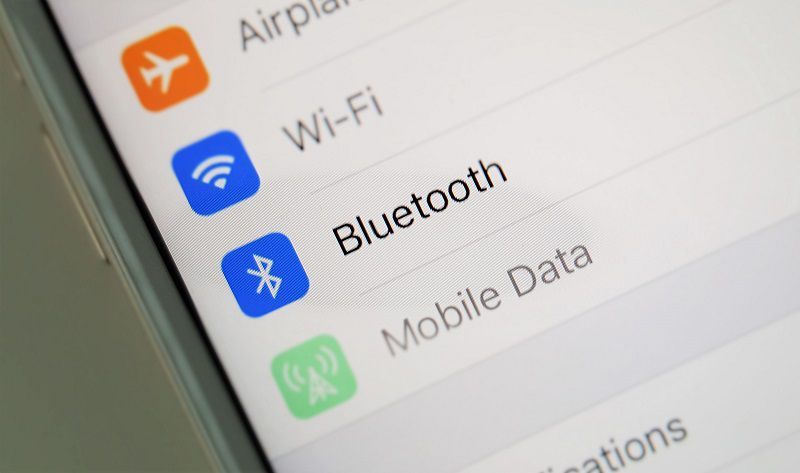
Kết nối lại thiết bị Bluetooth hoặc kết nối lần đầu tiên
Để kết nối, ví dụ như AirPods hoặc tai nghe Bluetooth, trước tiên chúng ta phải kích hoạt thiết bị. Thứ hai, hãy đảm bảo rằng iPad hoặc iPhone là một kết nối đang hoạt động để thiết lập nó. Sau đó, chúng tôi vào Cài đặt> Bluetooth và tìm thiết bị được đề cập. Khi chúng tôi nhìn thấy nó, chúng tôi nhấn nó và nó sẽ kết nối nếu nó chưa thực hiện được với nhóm khác. Như bạn thấy, đó là một quá trình mà ai cũng có thể làm được. Trong những điều này,táotìm cách đơn giản hóa và ios hệ thống rất trực quan và không có khó khăn lớn .
Ngoài ra, nhờ tích hợp chip trong AirPods và các thiết bị khác và đồng bộ hóa iCloud, chúng giúp người dùng chuyển các thông tin khác nhau giữa chúng dễ dàng và thuận tiện hơn.
màn hình đen nvidia windows 10
Cũng thấy; Điều chỉnh thủ công chất lượng của Spotify Music trên thiết bị iOS của bạn








